
안녕하세요, ‘인생꿀팁’ 블로그의 친절한 파워 블로거입니다! 오늘은 여러분의 디지털 생활을 한층 업그레이드시켜 줄, 매우 실용적인 정보를 가지고 왔어요. 바로 “캐논 프린터 드라이버 다운로드 설치 방법”에 대한 꿀팁인데요, 1분 만에 바로 하실 수 있도록 친절하게 안내해드리겠습니다. 꼭 끝까지 읽어주세요.
드라이버 설치가 필요한 순간, 어떻게 해야 할까요?
캐논 프린터를 사용하시는 분이라면 누구나 한 번쯤은 드라이버를 설치하거나 업데이트해야 하는 상황에 부딪히게 되더군요. 새 컴퓨터를 구매하셨거나, 운영 체제를 업그레이드 했을 때, 혹은 프린터 문제를 해결하기 위해 드라이버를 재설치해야 할 때가 바로 그런 경우입니다. 특히 재택 근무가 일상화된 요즘, 집에서의 문서 작업이 많아지면서 프린터의 중요성이 더욱 커졌는데요, 드라이버 설치는 프린터 사용의 첫걸음이라 할 수 있답니다.
캐논 프린터 드라이버 다운로드 & 설치 방법
-
공식 웹사이트 접속
먼저, 캐논 공식 웹사이트에 접속해야 합니다. 검색 엔진에 “캐논 공식 웹사이트”라고 입력하거나, 캐논 코리아 공식 홈페이지 바로가기를 클릭하세요 이게 제일 먼저 하실일입니다.
-
지원 및 다운로드 센터 이용
홈페이지 상단 또는 하단에 있는 ‘지원’ 메뉴를 찾아 클릭한 다음, ‘다운로드 센터’로 이동합니다. 여기서 여러분의 프린터 모델명을 정확하게 입력해주세요
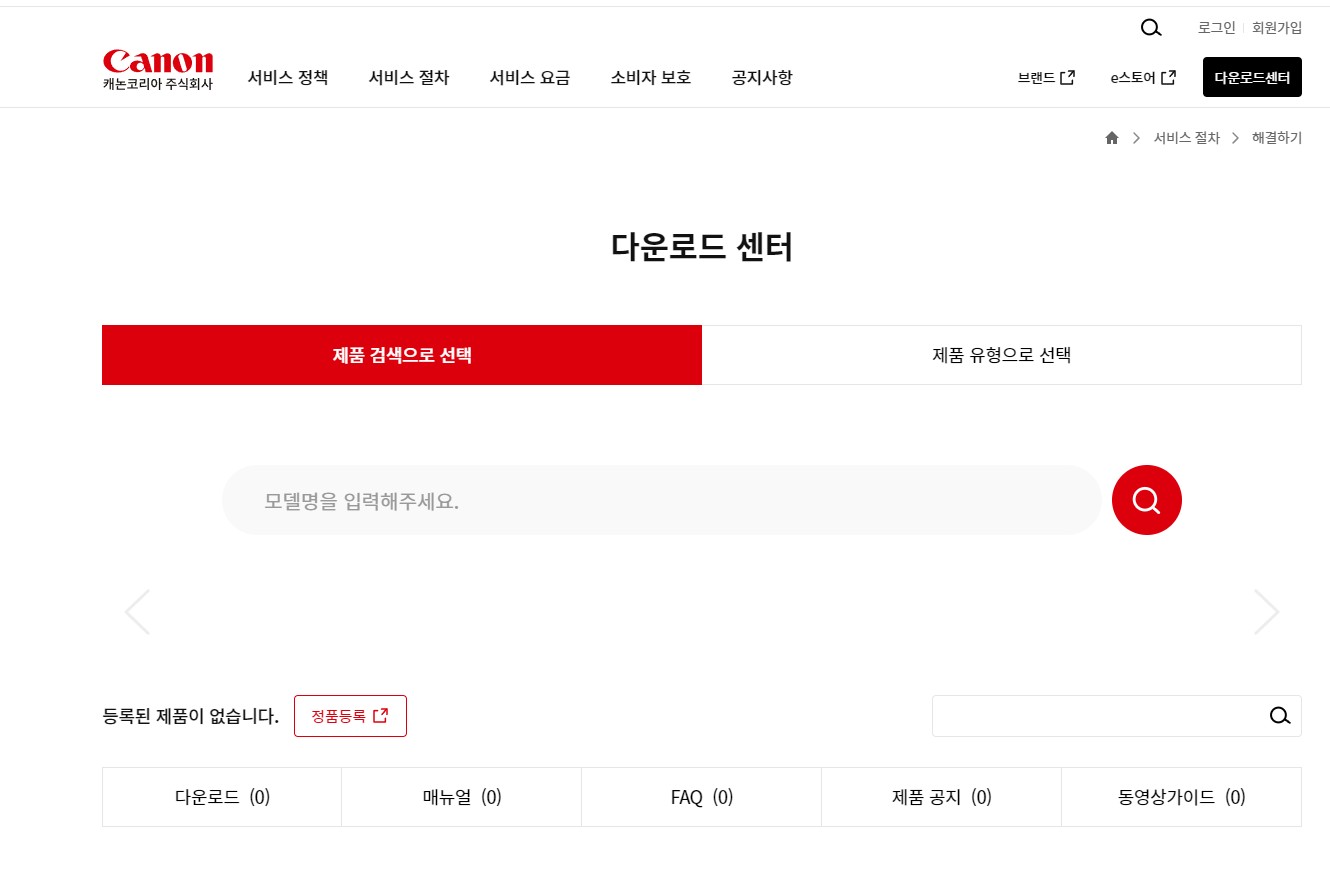
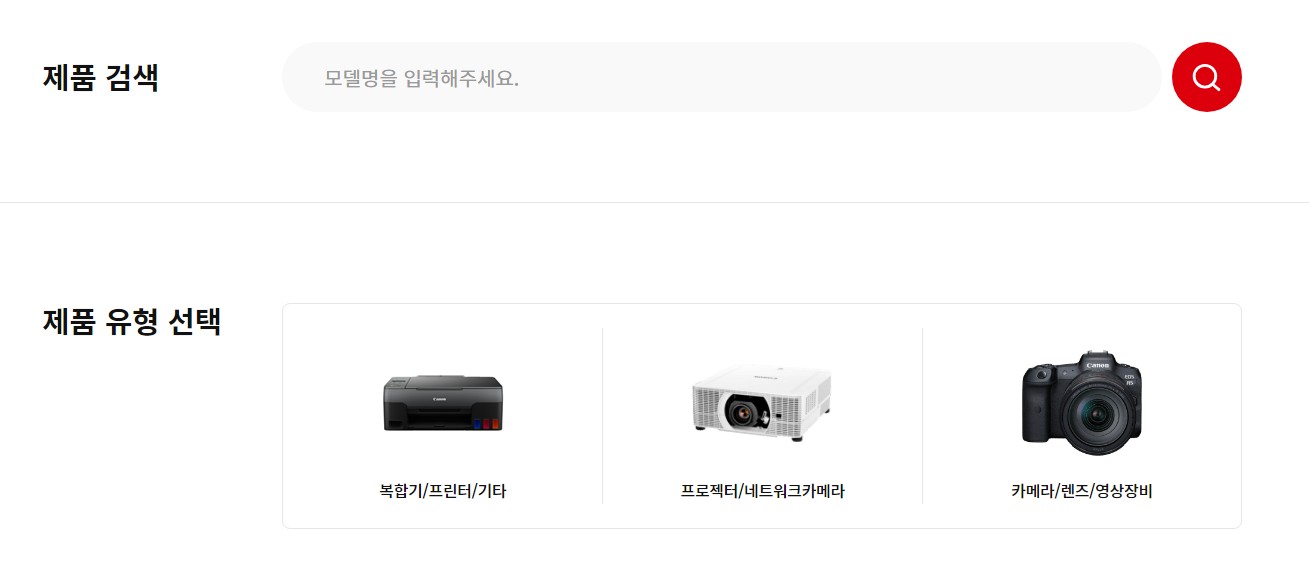
-
운영 체제 선택
프린터 모델을 선택하고 나면, 사용하고 있는 컴퓨터의 운영 체제(OS)를 선택할 수 있는 옵션이 나타납니다. Windows, macOS 등 여러분의 시스템에 맞는 운영 체제를 선택해주시기 바래요
-
드라이버 다운로드 및 설치
운영 체제를 선택하면, 해당 OS를 위한 드라이버 목록이 표시됩니다. 가장 최신 버전의 드라이버를 다운로드 받아 설치 파일을 실행하세요. 화면의 지시에 따라 설치를 완료하면 된답니다.
드라이버 설치 시 유의사항
-
모델명 정확히 확인: 프린터의 정확한 모델명을 알아야 올바른 드라이버를 다운로드할 수 있어요. 모델명이 헷갈린다면, 프린터 본체에 보통 스티커 형태로 붙어 있는 정보를 참조하시기 바래요
- 운영 체제 호환성 확인: 사용 중인 컴퓨터의 운영 체제(OS) 버전을 정확히 확인하고, 해당 OS에 맞는 드라이버를 다운로드해야 합니다. 가끔 호환되지 않는 드라이버를 설치하게 되면 프린터가 제대로 작동하지 않을 수 있으니 주의가 필요하답니다.
- 보안 소프트웨어 일시 중지: 드라이버 설치 과정에서 보안 소프트웨어가 설치 파일을 위협으로 간주하고 차단할 수 있어요. 설치 전 보안 소프트웨어를 일시적으로 중지시키는 것이 좋아요. 단, 설치 후에는 반드시 다시 활성화해주시기 바래요.
드라이버 설치 후 이용 팁
드라이버 설치가 완료되었다면, 이제 캐논 프린터를 마음껏 사용하실 수 있습니다. 하지만 몇 가지 팁을 알고 계신다면 더욱 만족스러운 프린팅 경험을 하실 수 있어요.
-
정기적인 업데이트 확인: 프린터 제조사는 성능 개선이나 버그 수정을 위해 정기적으로 드라이버를 업데이트합니다. 가끔 공식 웹사이트를 방문하여 최신 드라이버가 업데이트되었는지 확인해보시기 바래요
-
프린트 품질 설정: 프린터 드라이버에는 다양한 프린트 품질 설정이 있습니다. 일반 문서는 ‘일반’ 설정으로, 사진이나 중요 문서는 ‘높음’ 설정으로 인쇄하면 종이와 잉크를 절약하면서도 최적의 결과를 얻을 수 있어서 좋더라가ㅗ요.
-
환경 설정 활용하기: 프린터 드라이버 내에는 양면 인쇄, 여백 설정, 페이지당 인쇄 매수 조정 등 다양한 환경 설정 옵션이 있습니다. 여러분의 인쇄 요구에 맞게 설정을 조정해보시기 바래요.
마치며
캐논 프린터 드라이버 다운로드 및 설치 방법을 소개해드렸는데요, 이제 여러분도 1분 만에 쉽게 해결할 수 있겠죠? 캐논 프린터와 함께라면, 집에서도, 사무실에서도 어디서나 편리하게 문서를 인쇄할 수 있습니다. 오늘 공유해드린 팁을 잘 활용하여 더욱 효율적인 프린팅 생활을 즐겨보시는 건 어떨까요?
스카이프 다운로드 Skype 설치 사용법: 스카이프를 다운로드하고 설치하는 방법






